Annuncio pubblicitario
Sai cosa dicono - "se non si è rotto, non aggiustarlo".
Lasciali parlare.
Naturalmente, se sei perfettamente soddisfatto del tuo sistema operativo, non è necessario dedicare troppo tempo a armeggiarlo, soprattutto se stai cercando di essere produttivo.
Tuttavia, una delle cose migliori del software open source (e di Linux in generale) è che puoi farlo facilmente cambia tutto quello che vuoi: dalla sostituzione delle applicazioni predefinite con alternative migliori alla modifica della fonte codice. Non ti piace il file manager predefinito fornito con la tua distribuzione? Basta installarne un altro. Lo stesso vale per lettori musicali, browser Web ed editor di testo, ma anche per componenti fondamentali di una distribuzione Linux, come l'ambiente desktop o il kernel.
Uno di questi componenti è un display manager.
Che cos'è un display manager?
A volte indicato come "gestore degli accessi", un gestore dello schermo è responsabile dell'avvio del server dello schermo e del caricamento del desktop Linux dopo aver digitato il nome utente e la password. In poche parole, controlla le sessioni utente e gestisce l'autenticazione dell'utente. Per la maggior parte, un display manager esegue la sua magia "sotto il cofano" e di solito l'unico elemento che vedrai è la finestra di accesso, nota anche come "greeter".
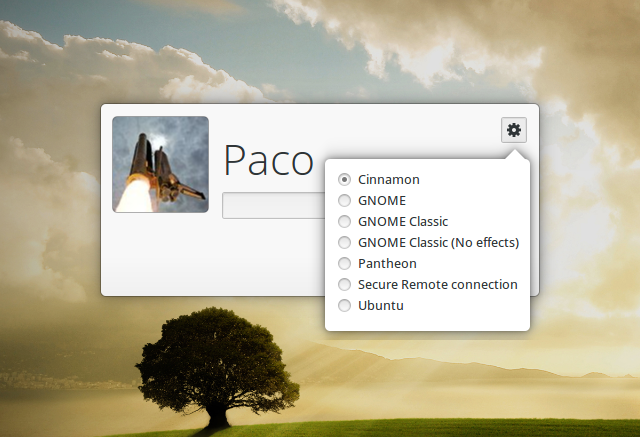
È fondamentale ricordare che un gestore di display non è la stessa cosa di un gestore di finestre o di un server di visualizzazione. Tutti e tre i componenti interagiscono tra loro, ma non hanno le stesse funzionalità, quindi i termini non devono essere usati in modo intercambiabile. Esempi di window manager sono KWin, Openbox e dwm, mentre alcuni server di visualizzazione noti per Linux includono Wayland, Mir e X.Org.
(Molte distribuzioni Linux presentano Wayland come server di visualizzazione predefinito e alcuni altri si stanno muovendo in quella direzione, quindi è una buona idea saperne di più sull'uso di Linux con Wayland.)
Perché sostituire un display manager?
Perché qualcuno dovrebbe voler sostituire un display manager, chiedi? Bene, ecco alcuni scenari probabili:
- Ci stai provando ravvivare un vecchio PC 14 distribuzioni Linux leggere per dare nuova vita al tuo vecchio PCHai bisogno di un sistema operativo leggero? Queste speciali distro Linux possono essere eseguite su PC più vecchi, alcuni con un minimo di 100 MB di RAM. Leggi di più e hai bisogno di un display manager leggero.
- Il tuo attuale gestore della visualizzazione si interrompe dopo un aggiornamento ed è molto più veloce installarne uno diverso migrare in un'altra distribuzione Come aggiornare o cambiare le distribuzioni Linux senza cancellare i fileTi ritrovi a passare frequentemente tra le distribuzioni Linux? Avrai voglia di imparare questo trucco. Leggi di più .
- Volete applicare temi meravigliosi alla finestra di accesso, ma il display manager predefinito della vostra distribuzione è limitato a questo riguardo.
Esistono diversi display manager popolari per Linux. Noterai che sono abbastanza simili nell'aspetto; le differenze principali risiedono nella loro dimensione, complessità e nel modo in cui gestiscono utenti e sessioni.
KDM
Come tutte le altre cose di KDE, KDM offre molte funzionalità e opzioni di personalizzazione. Puoi configurarlo facilmente tramite il modulo di controllo in Impostazioni di sistema. Qui puoi scegliere quale tema KDM usare o passare al semplice messaggio di benvenuto che ti consente di personalizzare lo sfondo, il messaggio di benvenuto e il carattere.
È possibile abilitare il cambio rapido utente, visualizzare l'elenco utenti, abilitare l'arresto root, consentire l'accesso senza password e accesso automatico. KDM può anche impedire l'arresto dalla finestra di benvenuto, in modo che solo gli utenti che hanno effettuato l'accesso possano spegnere il computer. Se il tuo hardware supporta diversi metodi di autenticazione come la scansione delle impronte digitali, KDM può riconoscere e gestire questa funzione. Rileva automaticamente gli ambienti desktop installati e i gestori delle finestre e li offre in un elenco di sessioni, in modo da poter scegliere quale avviare quando si digita il nome utente e la password.
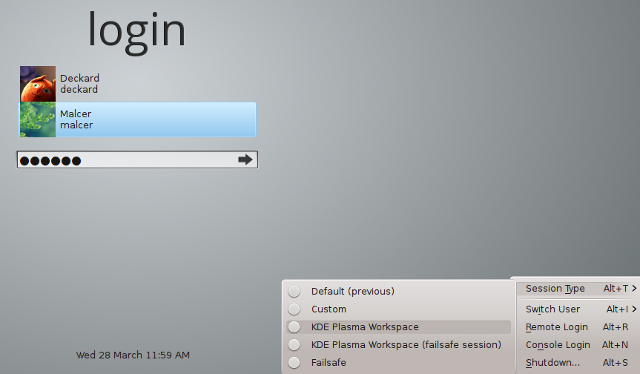
KDM supporta sia X.Org che Wayland, ma in Plasma KDE 5 Lo stato attuale del nuovo ambiente desktop Linux, Plasma 5Dopo anni passati a lucidare la serie 4.x, KDE è di nuovo alla guida della corsa all'innovazione tra gli ambienti desktop Linux con il suo ultimo prodotto: Plasma 5. Leggi di più è sostituito da SDDM, quindi lo troverai come display manager predefinito solo nelle versioni precedenti di KDE. Ovviamente, puoi installarlo ovunque, ma tieni presente che ha molte dipendenze relative a KDE (come kde-runtime, che a sua volta richiede molti pacchetti).
Anche se alcune delle sue caratteristiche potrebbero sopraffare un principiante, KDM è in realtà molto facile da configurare grazie al semplice dialogo grafico. Non è necessario modificare alcun file di configurazione e chiedersi cosa rappresenta ogni riga in essi contenuta. Se non sei soddisfatto dei temi KDM di KDE-Look.org, crearne di nuovi da zero è relativamente semplice: basta seguire la documentazione ufficiale.
GDM (Gnome Display Manager)
Ciò che KDM è per KDE, GDM è per Gnome - il display manager predefinito di un grande e popolare ambiente desktop Linux. Proprio come KDM, supporta X e Wayland, l'accesso automatico, nascondendo l'elenco utenti, l'accesso senza password, sessioni personalizzate e temi. È anche possibile avere più utenti connessi contemporaneamente ed eseguire il passaggio rapido tra le loro sessioni.
La configurazione di GDM può essere effettuata tramite la finestra di dialogo dedicata in Impostazioni di sistema o modificando i file di configurazione (a seconda della distribuzione utilizzata, può essere /etc/X11/gdm/gdm.conf o /etc/gdm/gdm.conf). GDM memorizza anche alcune chiavi di configurazione nel database dconf, quindi se ti piacciono le modifiche avanzate o hai bisogno di opzioni come la scansione delle impronte digitali e l'autenticazione con smart card, puoi controllare i file in /etc/dconf/db/gdm.d.
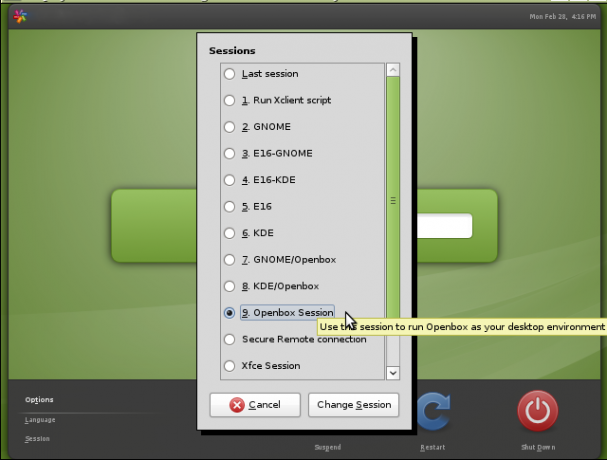
È importante notare che GDM ha subito una riprogettazione seria in Gnome 3 / Gnome Shell, quindi la nuova versione di GDM (di solito indicato come GDM3) è abbastanza diverso dal vecchio GDM "legacy", anche se potrebbe non sembrare così sul superficie. Non è retrocompatibile con i temi GDM legacy e ha meno funzioni. Molte delle sue opzioni sono nascoste nei file di configurazione e non sono accessibili dalle finestre di dialogo grafiche.
Gestire l'elenco degli utenti è anche meno conveniente, perché non puoi semplicemente modificare un file, poiché GDM3 si affida a AccountsService per informazioni sugli utenti. Puoi comunque personalizzare il suo aspetto modificando il /etc/gdm3/greeter.gconf file o provare a sintonizzarlo con strumenti di terze parti come GDM3setup.
MDM (Mint Display Manager)

Creato dagli sviluppatori dell'ambiente desktop Linux Mint e Cinnamon, MDM è apparso per la prima volta in Linux Mint 13 (Maya) come display manager predefinito. Inizialmente era basato sul "legacy" GDM 2.20 e immaginato come un'alternativa al nuovo GDM3 riprogettato per gli utenti che desideravano riavere il vecchio display manager.
Tuttavia, già nel settembre del 2013 è stato radicalmente ridisegnato e snellito, perdendo diverse funzionalità nel processo, tra cui l'accesso remoto e l'esecuzione di comandi personalizzati. Alcune funzioni sono state rimosse dalla finestra di dialogo di configurazione, ma possono ancora essere trovate e modificate in /etc/mdm/mdm.conf file.

Nonostante sia leggero e basato su un vecchio display manager, MDM non è affatto privo di funzionalità o modernità. Supporta l'accesso automatico, l'accesso temporizzato, i messaggi di avvio personalizzati e un'opzione per attivare Bloc Num. MDM rileva automaticamente le sessioni disponibili e supporta tre tipi di messaggi di benvenuto, ad esempio temi: GTK semplice, vecchio Temi GDM 2.xe temi HTML con funzionalità come trasparenza, animazioni e JavaScript interattivo elementi. È il display manager predefinito per varie versioni di Linux Mint, ma anche altre distribuzioni ne hanno riconosciuto il valore e lo offrono come scelta predefinita (ad es. Manjaro Linux Manjaro Linux: Arch per le persone che non hanno tempo Leggi di più XFCE).
SLiM (Simple Login Manager)
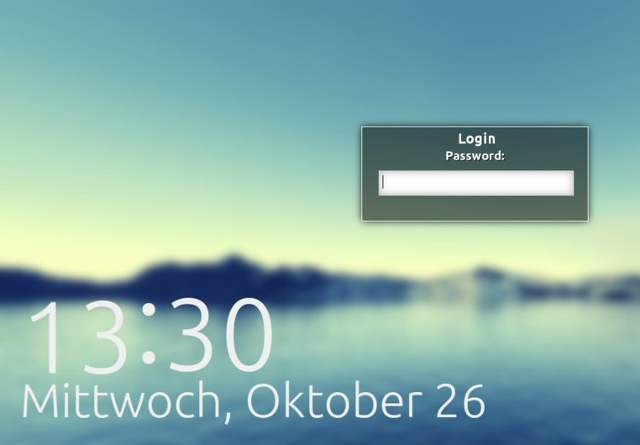
L'indizio è nel nome: SLiM mira ad essere, avete indovinato, un display manager leggero con dipendenze minime che rileva automaticamente gli ambienti desktop disponibili. È facile da configurare tramite /etc/slim.conf file. SLiM non ha troppe opzioni (ad esempio, non supporta l'accesso remoto), ma ha tutti gli elementi essenziali: accesso automatico, attivazione / disattivazione Bloc Num, messaggio di benvenuto personalizzato e supporto per i temi. Purtroppo, SLiM non viene più aggiornato, quindi se si verifica un bug che risolve i problemi, non aspettarsi una soluzione per questo in qualunque momento presto.
SDDM (Simple Desktop Display Manager)
SDDM è un nuovo volto della scena display manager: è stato rilasciato nel 2013, supporta X e Wayland, si affida al tema QML, ed è già stato abbastanza degno di sostituire il vecchio e affidabile KDM come display manager predefinito in Plasma 5.
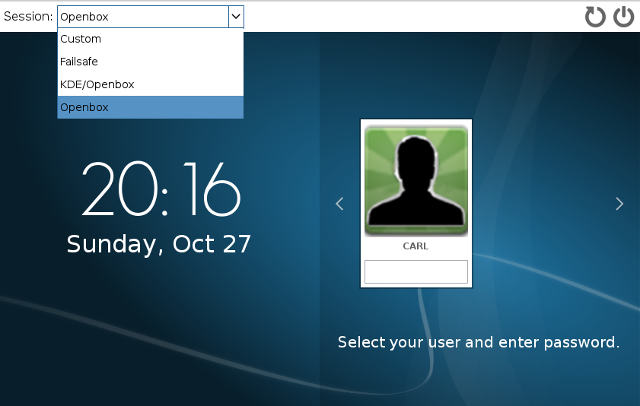
Come con altri gestori di display senza fronzoli, è possibile configurare SDDM modificando un file, vale a dire /etc/sddm.conf. Lì puoi abilitare l'accesso automatico, attivare Bloc Num, modificare gli utenti visualizzati nella finestra di benvenuto (finestra di accesso) e cambiare i temi. C'è un altro modo: se stai usando SDDM su KDE, ha un modulo di configurazione in Impostazioni di sistema e c'è anche una comoda utility chiamata sddm-config-editore.
LXDM
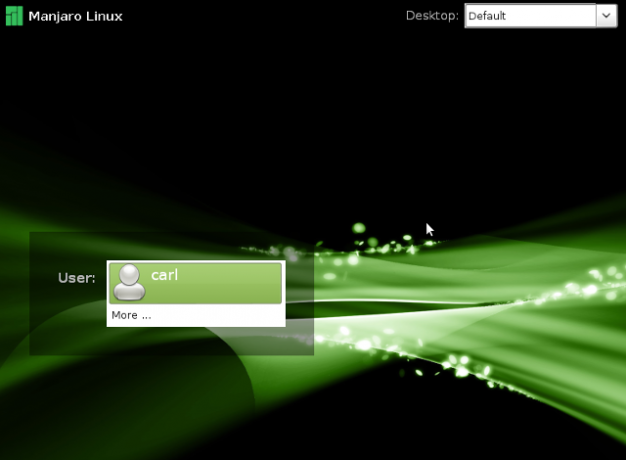
LXDM fa parte del Ambiente LXDE Usi un vecchio computer? Dagli nuova vita con LXDEPoiché Linux è probabilmente il sistema operativo più personalizzabile tra esso, Windows e Mac OS X; c'è molto spazio per cambiare qualsiasi cosa tu voglia. Una personalizzazione corretta può potenzialmente portare a massicce prestazioni ... Leggi di più , ed era il display manager predefinito di Lubuntu fino alla versione 12.04. Puoi installarlo su qualsiasi altro ambiente desktop, tuttavia, poiché non ha molte dipendenze. È possibile impostarlo tramite la propria utility di configurazione o modificare i file di configurazione in /etc/lxdm (o se sei su Lubuntu, /etc/xdg/lubuntu/lxdm ).
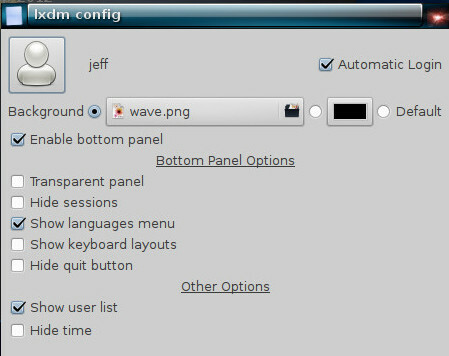
In entrambi i casi, sarai in grado di disattivare l'elenco utenti, consentire l'accesso automatico, scegliere le icone dei volti per ciascun utente e abilitare il cambio utente. Supporta anche l'autologin temporizzato (il sistema accede automaticamente dopo il periodo di tempo selezionato) e immagini di sfondo personalizzate.
Sia la documentazione ufficiale che gli account di testimoni non ufficiali su vari forum indicano che LXDM non interrompe i processi degli utenti al logout, quindi è necessario modificare il /etc/lxdm/PostLogout file se vuoi che funzioni come altri display manager. LXDM potrebbe essere bizzarro, ma è abbastanza veloce, quindi se questo è un compromesso accettabile per te, sentiti libero di provarlo.
LightDM
Quando è stato introdotto come nuovo display manager predefinito per Ubuntu 11.10, LightDM è stato elogiato come l'alternativa leggera a GDM. Oltre a X.Org, supporta anche il server di visualizzazione Mir di Canonical, quindi è ovvio il motivo per cui Ubuntu ha optato per questo. LightDM è personalizzabile e ricco di funzionalità, ma non ti blocca con un sacco di dipendenze.
Per adattarsi bene a diversi ambienti desktop, LightDM offre pacchetti di benvenuto separati: ce n'è uno per GTK, uno per Qt / KDE, un saluto speciale per Unity e pochi altri. A seconda del messaggio di benvenuto che usi, puoi applicare diversi temi a LightDM e modificare ulteriormente l'aspetto della schermata di accesso.
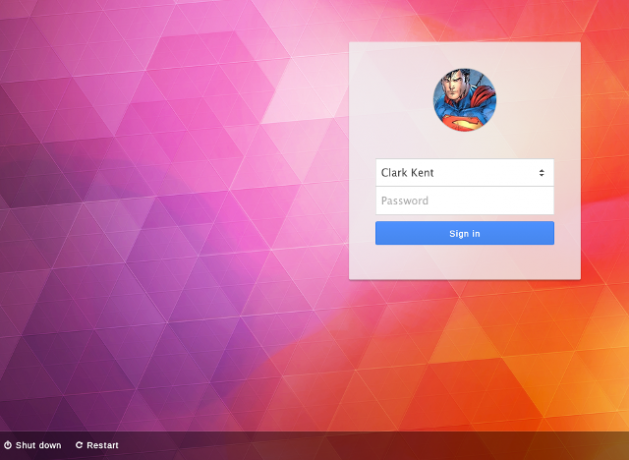
Nel caso in cui si desideri disabilitare l'account ospite, mostrare l'elenco utenti nella schermata di accesso, modificare il immagine di sfondo e posizione della finestra, è possibile modificare i file di configurazione di LightDM, che dovrebbero essere in /etc/lightdm/, con file separati per ciascun programma di installazione installato in /etc/lightdm/lightdm.conf.d/. Gli utenti di Ubuntu e i derivati che sottoscrivono la filosofia della sola GUI possono installare uno strumento utile chiamato Impostazioni di LightDM GTK Greetere inoltre è disponibile un modulo di controllo per le Impostazioni di sistema di KDE.
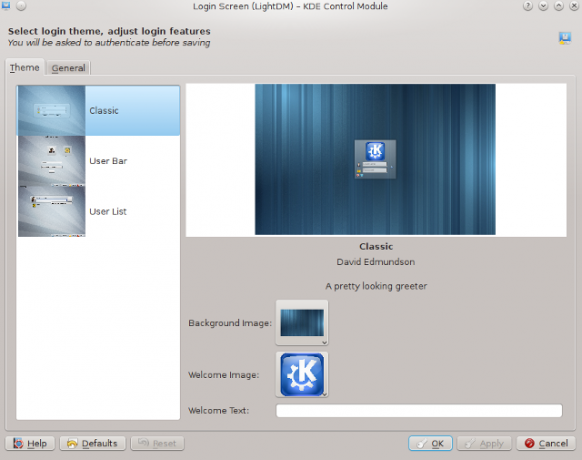
Come sostituire un display manager su Linux?
Esistono due passaggi per sostituire l'attuale display manager su Linux: installarne uno nuovo e configurarlo come predefinito. La prima parte del processo è semplice, come devi solo trova il pacchetto appropriato Toolkit dell'utente Linux per scoprire nuove appInstallare Linux è come fare il check-in in un resort all-inclusive. L'hardware funziona perfettamente e ottieni un'impressionante selezione di software preinstallato. E se volessi provare qualche nuovo software Linux? Leggi di più per la tua distribuzione e installalo. Puoi rimuovere il vecchio display manager se lo desideri, ma nella maggior parte dei casi non sarà necessario (e se il tuo il gestore pacchetti desidera rimuovere l'intero ambiente GNOME insieme a GDM, ovviamente non ci riuscirai esso).
L'impostazione del nuovo display manager come predefinito è diversa per ogni distribuzione, ma si riduce alla modifica di alcuni file di configurazione o all'esecuzione di un semplice one-liner nel terminale. Questa breve guida presuppone che tu abbia già installato il display manager desiderato e ora devi solo assicurarti che si carichi correttamente al prossimo riavvio.
Per Ubuntu, Linux Mint e la maggior parte dei derivati Ubuntu:
Correre sudo dpkg-reconfigure gdm e seleziona il display manager predefinito nella finestra di dialogo che appare. È possibile sostituire "gdm" con uno dei display manager attualmente installati sul proprio sistema. In caso contrario, è possibile modificare il /etc/X11/default-display/manager file con privilegi di root.
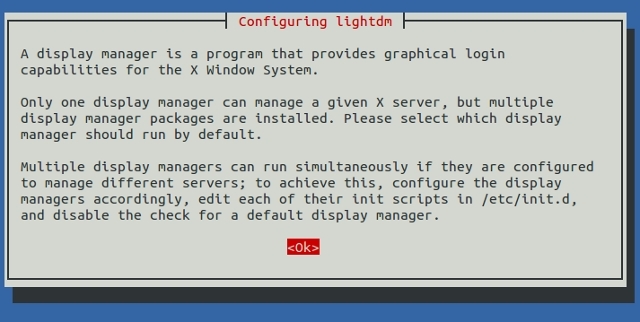
Per Arch Linux e Manjaro:
Abilitare il servizio systemd per il nuovo display manager utilizzando systemctl abilita displaymanager.service -f
Se questo non funziona, gli utenti di Manjaro possono provare prima a disabilitare il precedente display manager:
sudo systemctl stop gdm
sudo systemctl disabilita gdm
sudo systemctl abilita lightdm.service
sudo systemctl start lightdm
mentre su Arch Linux potresti dover rimuovere il file /etc/systemd/system/default.target file e creare un Display-manager.service file nel file /etc/systemd/system directory. Questo nuovo file dovrebbe essere un collegamento simbolico al file di servizio del nuovo display manager in /usr/lib/systemd/system/.
I consigli in questa sezione si applicano anche alle nuove versioni di Fedora (da Fedora 14 in poi). Puoi anche cambiare il tuo display manager su Fedora con uno strumento pratico chiamato system-switch-displaymanager.
Per Debian:
La procedura è simile a Ubuntu: sostituisci il percorso del tuo vecchio display manager con quello nuovo in /etc/X11/default-display-manager. Devi modificare il file come root. In alternativa, esegui sudo dpkg-reconfigure yourdisplaymanager e scegli il nuovo display manager.
Per PCLinuxOS:
Dovresti essere in grado di selezionare il nuovo display manager dalla finestra di dialogo Control Center> Boot> Imposta display manager. Se il sistema non riconosce le modifiche, prova a modificare il /etc/sysconfig/desktop file, dove è possibile impostare il display manager preferito.
Per openSUSE:
È possibile modificare il /etc/sysconfig/displaymanager file o utilizzare il modulo Editor Sysconfig in YaST per accedere alle impostazioni per Desktop> Display Manager. Il nuovo display manager dovrebbe attivarsi al prossimo riavvio.
Altre distribuzioni non dovrebbero richiedere attività troppo diverse da quelle descritte qui, soprattutto se si basano su distro menzionate in questo elenco. Se una distribuzione utilizza systemd, è probabile che le istruzioni per Arch, Manjaro e Fedora funzionino anche per essa.
A seconda del display manager che hai installato, ora puoi divertirti con i temi. MDM è la scelta migliore se la personalizzazione è la tua priorità, poiché supporta sia i vecchi temi GDM che i nuovi temi HTML. Puoi trovarli su LinuxMint-Art e Gnome-Look.org. DeviantART offre a raccolta ordinata di temi per vari gestori display e se stai utilizzando SDDM, puoi trovare pacchetti di temi per esso nei repository.
Come hai visto, sostituire un display manager non è così difficile come sembra. Una volta che inizi a leggere di più sulle loro funzionalità, potresti essere tentato di testare alcuni display manager diversi alla ricerca di quello migliore, e ti incoraggio a farlo.
Non devi aspettare che il software si "rompa" per provare qualcosa di nuovo o per sperimentare un nuovo ambiente desktop Linux I 12 migliori ambienti desktop LinuxScegliere un ambiente desktop Linux può essere difficile. Ecco i migliori ambienti desktop Linux da considerare. Leggi di più .
Crediti immagine:gdm-session di Mark Mrwizard via Flickr, MDM Prairie Theme, Screenshot di Pantheon Greeter tramite i forum di Linux Mint, Schermata SDDM e Schermata LXDM tramite Manjaro Wiki, Tema Google LightDM Webkit, Impostazioni di LightDM-KDE di David Edmundson.
Ivana Isadora è scrittrice e traduttrice freelance, amante di Linux e fangirl di KDE. Supporta e promuove software gratuito e open source e è sempre alla ricerca di app innovative e innovative. Scopri come contattarci qui.
